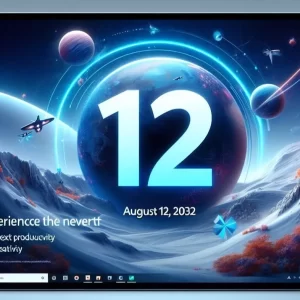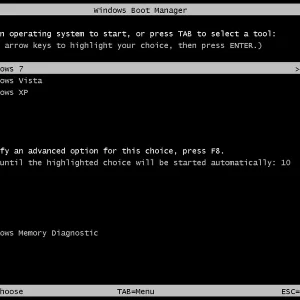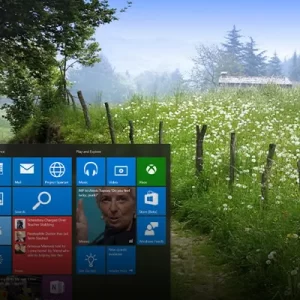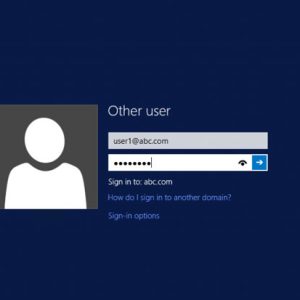به شما در سانه تیک مدیا موستیک می آموزیم که چگونه اطلاعات اولیه یک وب سایت را از طریق Command Prompt یا CMD در کامپیوتر پیدا کنید. می توانید آدرس IP یک وب سایت، مسیر شبکه خود به وب سایت و اطلاعات DNS وب سایت را از داخل Command Prompt یا CMD مشاهده کنید.
چیزهایی که باید بدانید :
- به Windows Start یا آیکن پنجره را روی کیبورد خود بزنید و CMD را جستجو کنید، سپس Windows cmd Command Prompt را از نتایج باز کنید.
- وبسایتی را که میخواهید اطلاعات آن را دریافت کنید (در این مورد، “website.com”) پینگ کنید. ping website.com را تایپ کنید. سپس، ↵ Enter را فشار دهید.
- برای ردیابی مسیر وب سایت، tracert website.com و برای بررسی اطلاعات DNS وب سایت nslookup website.com را تایپ کنید.
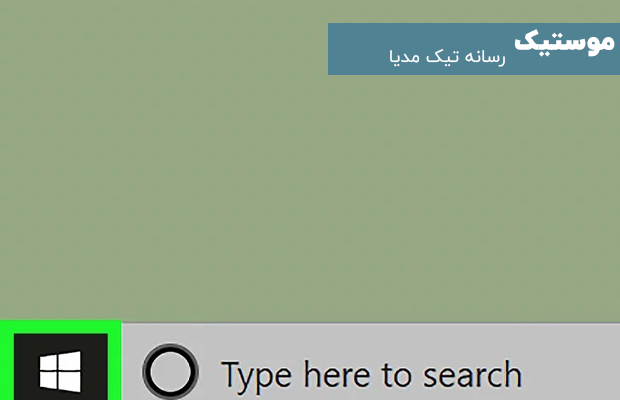
مرحله 1 : Windows Start را باز کنید. روی لوگوی ویندوز در گوشه سمت چپ پایین صفحه کلیک کنید.
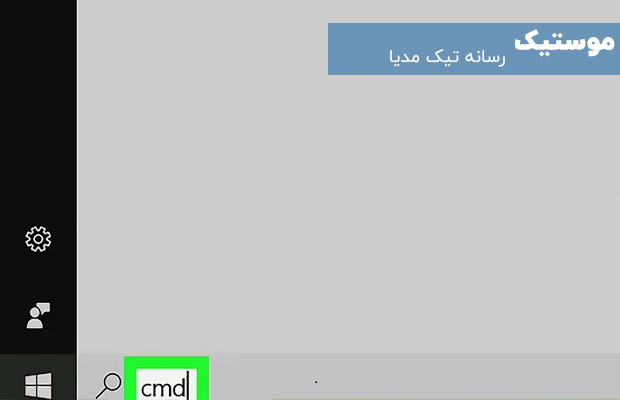
مرحله 2 : CMD را جستجو کنید. خط فرمان را تایپ کنید تا لیستی از نتایج منطبق ظاهر شود.

مرحله 3 : روی Windows cmd Command Prompt کلیک کنید. در بالای منوی استارت قرار دارد. با انجام این کار پنجره CMD باز می شود.
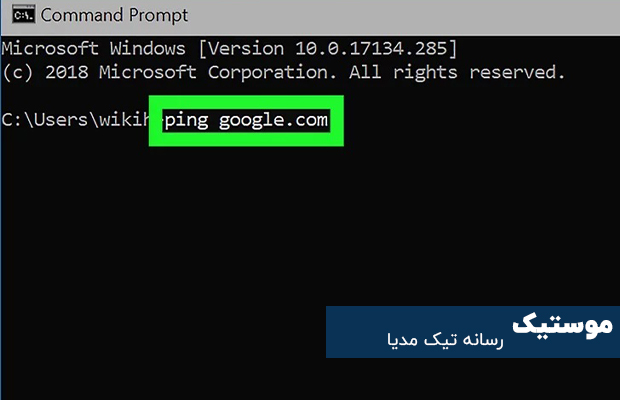
مرحله 4 : آدرس وب را که می خواهید بررسی کنید Ping کنید. میتوانید نزدیکترین سرور وبسایت را «Ping» کنید تا ببینید چقدر سرور بر حسب میلیثانیه فاصله دارد:
در ping website.com تایپ کنید که “website” نام وب سایت شما است.
↵ Enter را فشار دهید.
دوباره ↵ Enter را فشار دهید تا پینگ متوقف شود.
بیشتر بخوانید
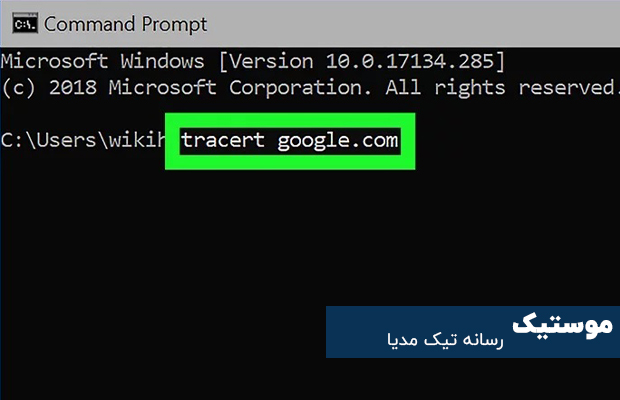
مرحله 5 : مسیر وب سایت را ردیابی کنید. ارسال یک درخواست “traceroute” به وب سایت شما مسیری را که یک درخواست طی می کند نشان می دهد و آدرس های سرور بین شما و وب سایت را مستند می کند:
در tracert website.com تایپ کنید که “website” نام وب سایت است.
↵ Enter را فشار دهید.
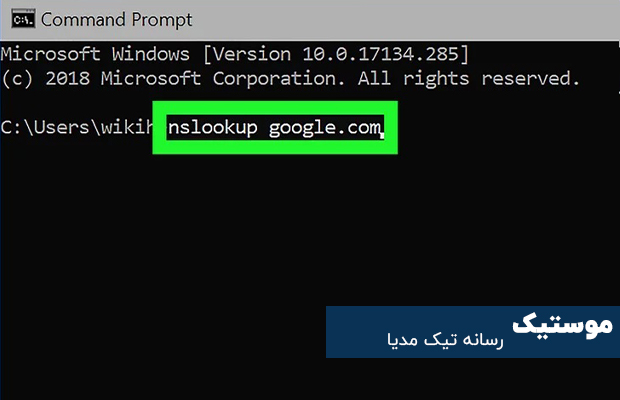
مرحله 6 : اطلاعات DNS وب سایت را بررسی کنید. با انجام کارهای زیر می توانید آدرس DNS وب سایت را که با آدرس IP متفاوت است مشاهده کنید:
nslookup website.com را تایپ کنید که “website” نام وب سایت است.
↵ Enter را فشار دهید.
آدرس های DNS وب سایت را بررسی کنید
 فروشگاه اینترنتی موستیک | لوازم جانبی دیجیتال، کامپیوتر و موبایل
فروشگاه اینترنتی موستیک | لوازم جانبی دیجیتال، کامپیوتر و موبایل